
Crear y cambiar grupos inteligentes en Contactos en la Mac
Puedes crear un grupo inteligente que organice contactos automáticamente en grupos según los criterios que especifiques. Por ejemplo, puedes crear un grupo inteligente llamado “Club de lectura” que incluya cualquier tarjeta de contacto que tenga la palabra “lectura” en el campo Nota. Cada que agregues o elimines la palabra “lectura” en ese campo, el grupo inteligente se actualizará automáticamente para incluir o excluir esos contactos.
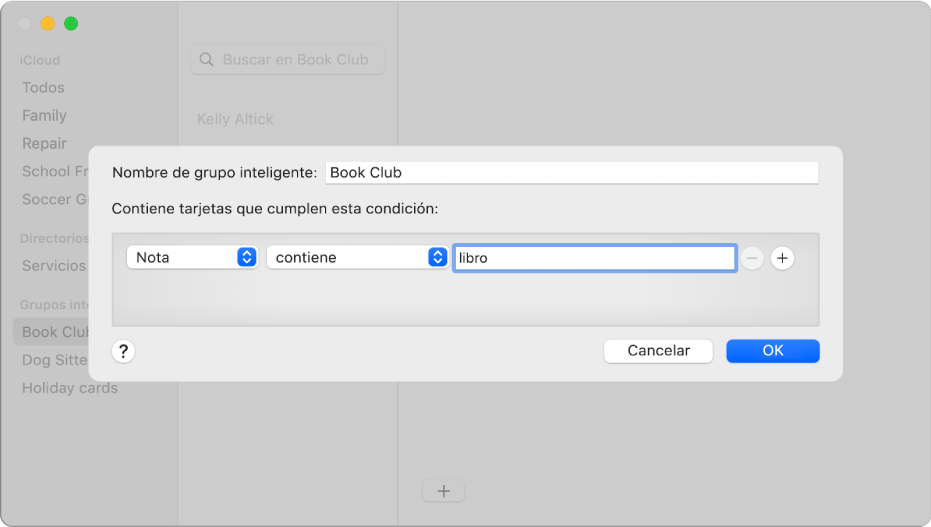
Consejo: Contactos cuenta con un grupo inteligente predeterminado llamado “Última importación”, que incluye de forma automática los contactos que importaste más recientemente.
Crear un grupo inteligente
los grupos inteligentes pueden incluir contactos de cualquier cuenta.
En la app Contactos
 en tu Mac, selecciona Archivo > Nuevo grupo inteligente.
en tu Mac, selecciona Archivo > Nuevo grupo inteligente.Ingresa un nombre para el grupo inteligente.
Por ejemplo, puedes crear un grupo inteligente para organizar los contactos que viven en San Francisco y llamarlo “SF”.
Especifica el criterio.
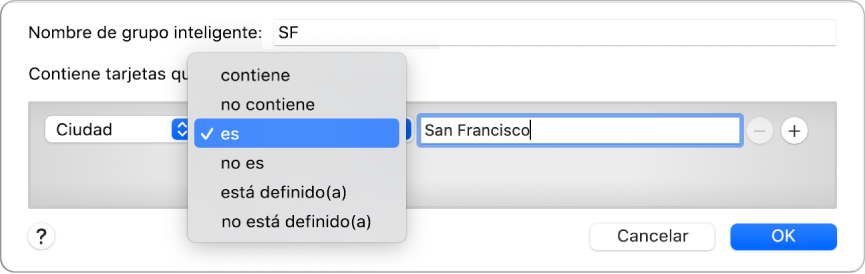
Define la primera condición: haz clic en el primer menú desplegable, selecciona una opción (como nombre, empresa o ciudad) y luego completa la condición con los otros menús o campos que se muestran, los cuales varían según tu selección en el primer menú desplegable.
Por ejemplo, para incluir contactos que viven en San Francisco, elige Ciudad en el menú desplegable, selecciona Es en el segundo menú y escribe San Francisco en el campo de texto. Se incluirá automáticamente cualquier contacto que tenga San Francisco como ciudad.
Agregar o eliminar condiciones: para establecer más condiciones, haz clic en el botón Agregar
 (es posible que tengas que desplazarte para verlas). Para eliminar una condición, haz clic en el botón Eliminar
(es posible que tengas que desplazarte para verlas). Para eliminar una condición, haz clic en el botón Eliminar  .
. Establecer el alcance de varias condiciones: si tienes al menos dos condiciones, puedes elegir en el menú desplegable si el contacto debe cumplir con una o todas las condiciones para incluirlo en el grupo inteligente.
Haz clic en OK.
Cuando seleccionas el grupo inteligente en la barra lateral, se muestran los contactos que cumplen con el criterio.
Editar un grupo inteligente
No puedes agregar o eliminar contactos directamente en un grupo inteligente. Para cambiar los contactos que se incluyen en el grupo inteligente, debes modificar el criterio.
En la app Contactos
 en tu Mac, elige un grupo inteligente en la barra lateral y selecciona Edición > Editar grupo inteligente.
en tu Mac, elige un grupo inteligente en la barra lateral y selecciona Edición > Editar grupo inteligente.Cambiar, agregar o eliminar condiciones.
Haz clic en OK.
Renombrar un grupo inteligente
En la app Contactos
 en tu Mac, selecciona un grupo inteligente en la barra lateral.
en tu Mac, selecciona un grupo inteligente en la barra lateral.Selecciona Edición > “Renombrar grupo” e ingresa el nombre nuevo.